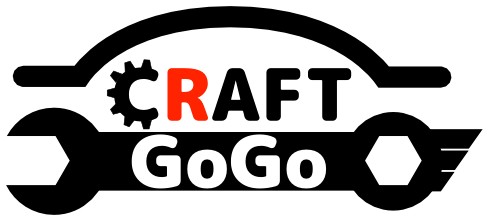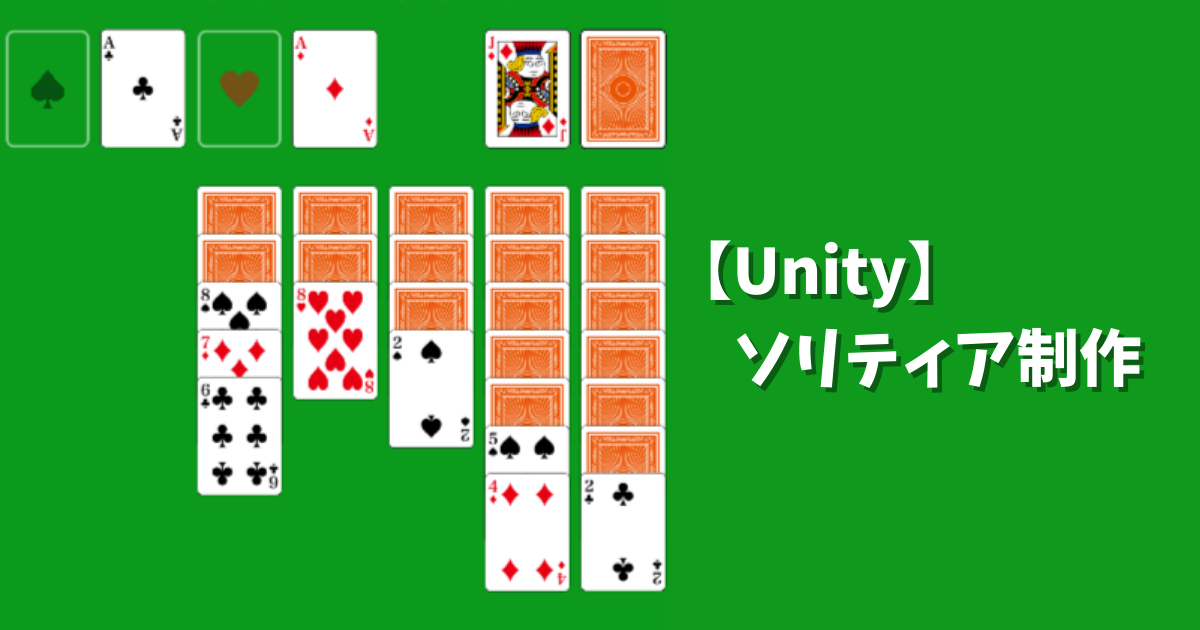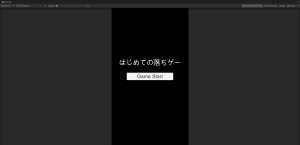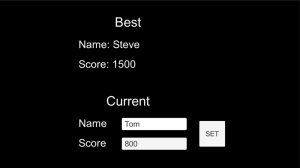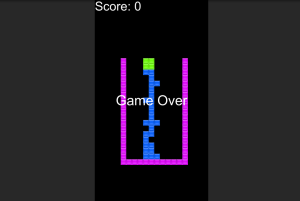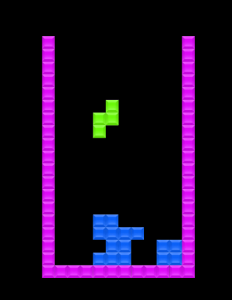今回、Unity初心者でありますが、暇つぶしに最適なソリティアを制作したので紹介します。
制作方法を簡単に解説しますので、私と同じぐらいのUnity初心者の方は参考になるかなと思います。
Google Playにも登録出来たので、興味がある人は是非ダウンロードして遊んでみて下さい。

ただし、オリジナリティはゼロであることを始めに言っておきます。
この記事はこんな人におすすめ!
- Unity初心者の人
- Unityでカードゲームを作ってみたい人


目次
まずはソリティアを遊んでみよう!
今回、制作したソリティアをWebGL版にしたので遊んでみて下さい。
新しくページを開く場合はこちら。